文章目录
- 安装MG-SOFT
- SNMP服务配置
- 安装MG-SOFT
- 启动MIB-Browser以及错误解决
- MIB Browser使用
安装MG-SOFT
- win10和win11安装基本一样,所以参照下面的操作即可!
SNMP服务配置
-
打开设置,应用和功能,可选功能,选择添加功能


-
选择添加简单网路管理协议(SNMP),然后耐心等待,我也不知道为什么那么慢!

-
确保已安装并启动SNMP服务。从“服务”中查看或设置。

-
SNMP服务右键,选择“属性”
- 在“代理”中设置联系人和位置
- 在“安全”中添加社区名“public”和“127.0.0.1”


- 记得最后,确定
安装MG-SOFT
- 一路next到下列页面,选择许可证密匙所在的路径
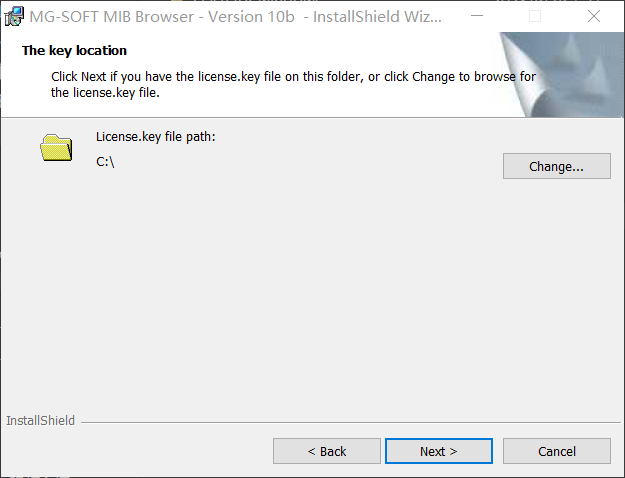
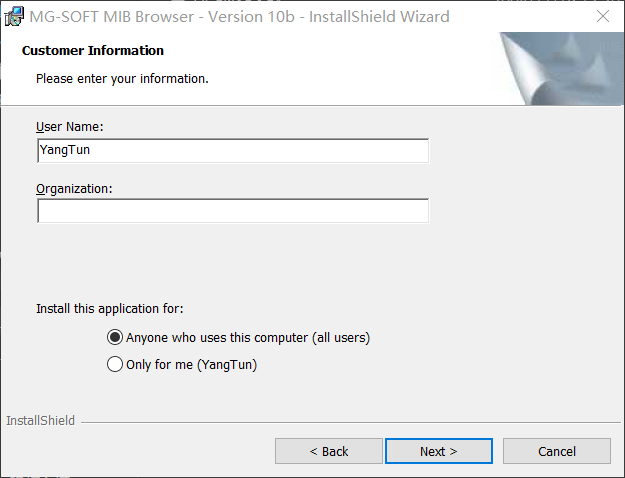
- 可以默认安装,也可以自定义路径
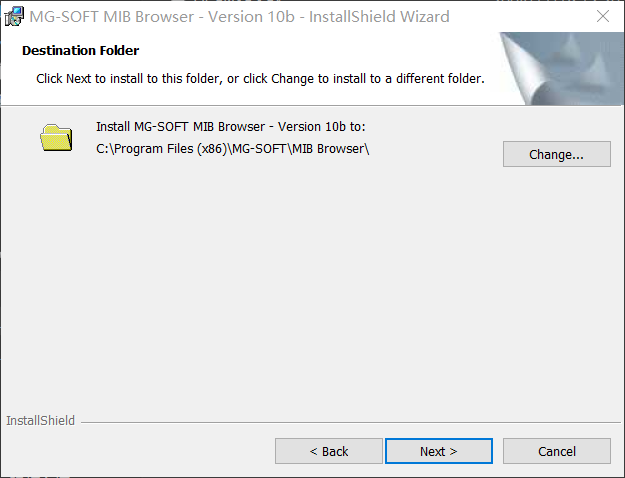
- 然后一路next即可
启动MIB-Browser以及错误解决
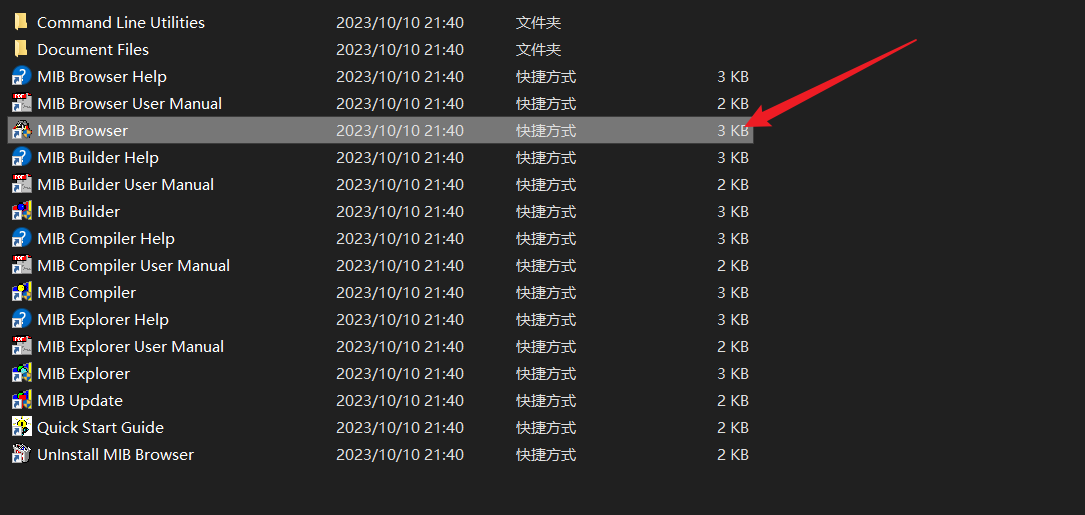
- 然后,你会收获一个红色的胜利果实发😂😂😂😒😒😒

-
右键属性,打开属性

-
选择兼容性,勾选以兼容模式运行和以管理身份运行,确定

MIB Browser启动😎😎😎!!!!(感觉比我都大的布局)

MIB Browser使用
-
修改ip为127.0.0.1

-
点击小锤图标,在“SNMP Protocol Preferences”中选择“SNMPv2c”和“public”,然后确定

-
如下图键入“127.0.0.1”,回车后下方显示timeticks的信息,表示连接成功

- 一个好玩的操作,双击会展开或收缩配置栏(我随机瞎摸索的,😄)


- 打开MIB库 选择最后一个IP->IProutetable,选择ipRouteDest
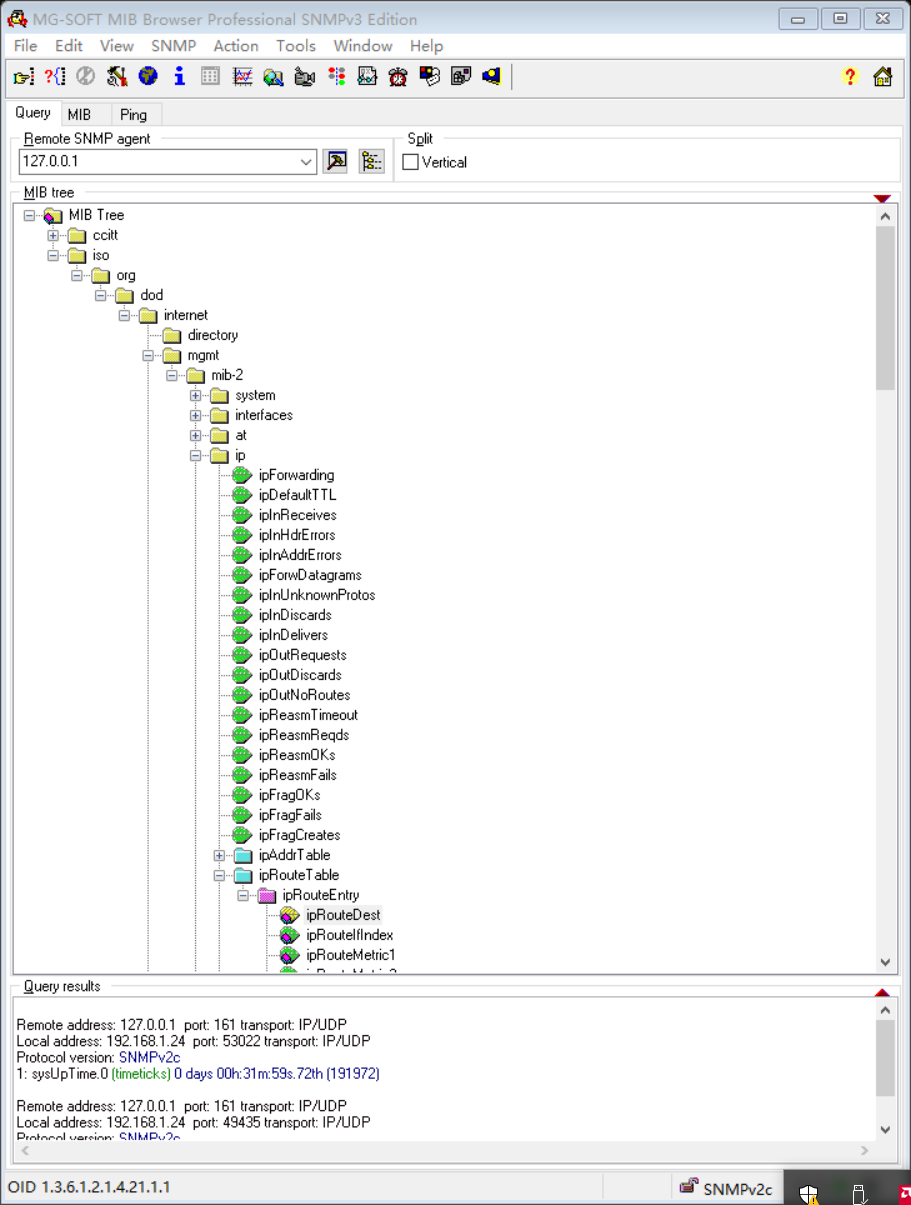
- 查看内容

- 选择ipRouteDest 应该是路由表中目的地址,对应Windows命令 route print

- 对比两个数据完全一致,MIB库功能得到验证。
- 依次查找到 Metirc 和下一跳节点。
- 查找mac地址,主机名等信息
- 提示:MAC地址:mib-2.interfaces.ifTable.ifEntry.ifPhysAddress




)







)
![[idekCTF 2022]Paywall - LFI+伪协议+filter_chain](http://pic.xiahunao.cn/[idekCTF 2022]Paywall - LFI+伪协议+filter_chain)




)
初始化、复制、析构)